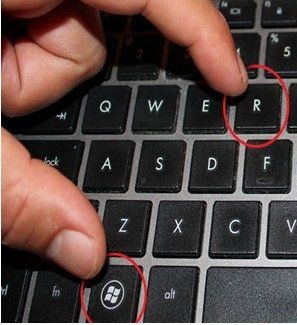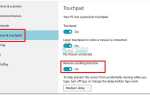RuntimeBroker.exe — это средний процесс, посредством которого предоставляется доступ к (Universal) / (Metro Apps). Это значит, что процесс RuntimeBroker.exe управляет приложения, как следует из названия, от имени других приложений. Некоторые пользователи сталкиваются с проблемами, когда этот процесс потребляет почти весь или слишком большой объем ресурсов ЦП, что приводит к замедлению работы системы. Мы можем отключить его с помощью редактора реестра, а также с помощью параметра, который постоянно использует RuntimeBroker.exe для выполнения вызовов параметров Центра обновления Windows изнутри обновлений. Так как это обходной путь; нам все еще нужно подождать, пока Microsoft выпустит исправление или обновление для постоянного решения в будущем; когда это произойдет, оно автоматически загрузит и применит обновление при условии, что обновления Windows включены.
Замечания: Отключение RuntimeBroker.exe предотвратит запуск приложений магазина. Пользователи также сообщают о странном поведении, когда они отключили RuntimeBroker.exe; поэтому я бы посоветовал вам сначала попробовать два других метода, а если они не помогают, отключите RuntimeBroker. Два других метода перечислены ниже. (Способ 2 Способ 3)
Отключение RuntimeBroker.exe для остановки высокой загрузки ЦП через редактор реестра
- Держите Ключ Windows а также Нажмите R, чтобы открыть Run Dialog. В открывшемся диалоге Run введите смерзаться и нажмите Хорошо

- Откроется редактор реестра. В редакторе реестра перейдите по следующему пути:
- [HKEY_LOCAL_MACHINE \ SYSTEM \ CurrentControlSet \ Services \ TimeBroker] «Старт» = слово: 00000003
- Дважды щелкните реестр под названием «Пуск» и измените 3 на 4.
- 4 для отключения, 3 для ручного и 2 для автоматического. Нам нужно установить его на 4, чтобы отключить его. После этого RuntimeBroker.exe остановится; так как он отключен.
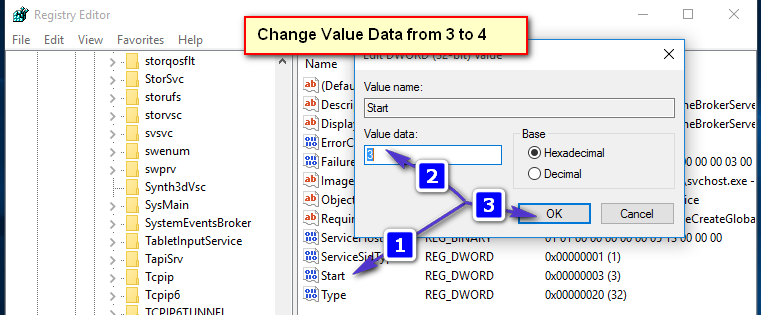
Вы можете пойти еще дальше и отключить обновления из «более чем одного места», чтобы еще больше ограничить процесс.
[МЕТОД 2]
- Нажмите Начните и введите проверить наличие обновлений, тогда выбирай Расширенные настройки.
- Затем нажмите Выберите способ доставки обновлений, затем отключите переключатель для «Обновления из более чем одного места«
[МЕТОД 3]
Некоторые пользователи также сообщают об успехе, отключив уведомления, которые можно сделать в «настройки -> система -> Уведомления«